Sdílení kódu v Gitu pomocí Xcode
Azure DevOps Services | Azure DevOps Server 2022 – Azure DevOps Server 2019
V této příručce se dozvíte, jak sdílet projekty Xcode pomocí Azure Repos.
Požadavky
- Organizace v Azure DevOps. Pokud nemáte organizaci, můžete si ji zdarma zaregistrovat . Každá organizace zahrnuje bezplatná neomezená privátní úložiště Git.
Vytvoření místního úložiště Git pro projekt Xcode
Vytvořte pro svůj kód místní úložiště Git pro správu projektu ve správě verzí.
Pokud je váš projekt již v místním úložišti Git, můžete přeskočit k vytvoření nového úložiště Git v Azure Repos.
Nové projekty
Při vytváření nového projektu vytvořte místní úložiště Git. Při vytváření nového projektu zvolte Vytvořit úložiště Git na Mém Macu .

Existující projekty
Vytvořte místní úložiště Git pro existující projekty, které nejsou ve správě verzí, tak, že přejdete do správy zdrojového kódu, vytvoříte pracovní kopii... . Vyberte projekty, které chcete přidat do místního úložiště Git, a vyberte Vytvořit. Xcode vytvoří úložiště Git pro váš kód a přidá potvrzení se soubory projektu.
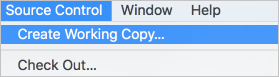
Vytvoření nového úložiště Git v Azure Repos
Vytvořte nové úložiště Git v Azure Repos pro váš projekt Xcode.
Pokud jste už vytvořili úložiště pro projekt Xcode ve službě Azure DevOps Services, můžete přeskočit k nasdílení projektu.
Přejděte do projektu ve vaší organizaci Azure DevOps a vyberte rozevírací seznam
 vedle názvu aktuálního úložiště Git. Vyberte Nové úložiště.
vedle názvu aktuálního úložiště Git. Vyberte Nové úložiště.
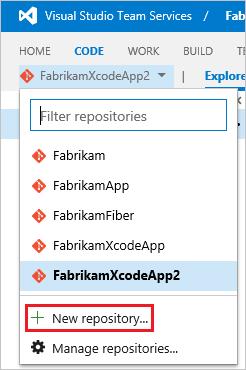
Zadejte název nového úložiště Git a vyberte Vytvořit. Váš prohlížeč přejde do nového prázdného úložiště Git pro váš projekt Xcode. Zkopírujte adresu URL klonu do schránky, abyste ji mohli použít v Xcode pro připojení k VSTS.
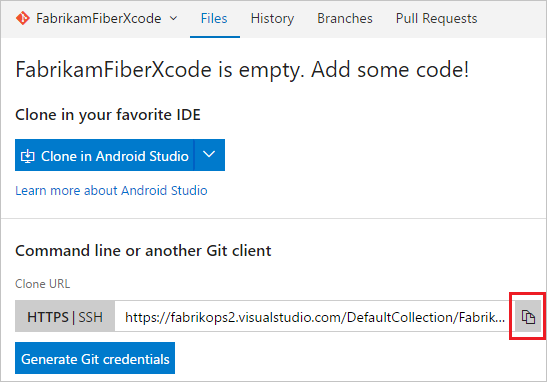
Poznámka:
Pokud se chcete pomocí SSH připojit k úložišti Azure Repos nebo TFS Git, nastavte přihlašovací údaje SSH a při přidávání vzdáleného úložiště Git použijte adresu URL klonování SSH.
Nasdílení projektu
Přejděte do správy zdrojového kódu v Xcode a vyberte Název projektu – hlavní a pak Konfigurovat...
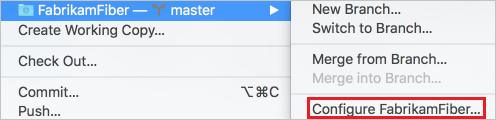
Vyberte Vzdálené, pak vyberte
 ikonu a zvolte Přidat vzdálený...
ikonu a zvolte Přidat vzdálený...Do pole Adresa vložte adresu URL klonu Gitu pro vaše úložiště zkopírované v předchozím kroku. Vyberte Přidat vzdálené úložiště a pak vyberte Hotovo a dokončete vytvoření vzdáleného
originúložiště pro místní úložiště Git.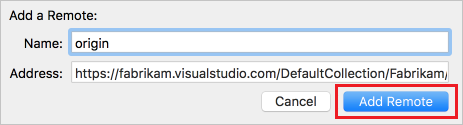
Přejděte do správy zdrojového kódu, nasdílejte..., zadejte název
originvětve, do které chcete nasdílit, a vyberte Nasdílení změn.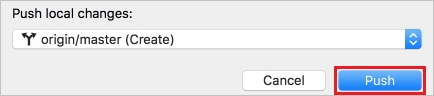
Pokud se zobrazí výzva, zadejte své přihlašovací údaje azure DevOps Services. Jako uživatelské jméno zadejte své uživatelské jméno azure DevOps Services. Jako heslo zadejte osobní přístupový token vytvořený pro uživatele ve VSTS. Vyberte OK.
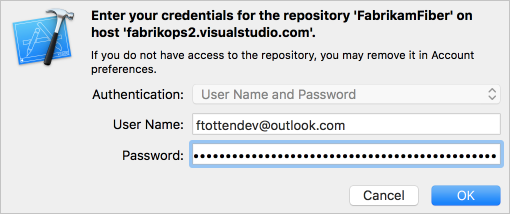
Xcode odešle projekt do úložiště Azure Repos nebo TFS Git, abyste ho mohli sdílet se svým týmem.